
テクノロジーの新機能と更新は、ユーザーにとって非常に重要な役割を果たします。 同じことがウィンドウインサイダーにも当てはまります。 実際のところ、Windows 10 Insidersは、CortanaとSearchが分離された新しい「機能」をテストできるようになりました。
では、この新機能は以前のCortana-Searchコンボとどのように異なり、ユーザーはそれをより良い方法でどのように利用できるでしょうか。 この新しいアップデートでは、 検索とCortanaは分離されています タスクバーで、これら2つの機能を別々に独立して使用できることを意味します。
これは、フィードバックハブで最も人気のあるリクエストの1つです。 一部のインサイダーは、この新しいOSアップデートをすでに実行しています。 彼らは分離されたCortana-Search機能をテストし、非常に満足しています。
これにより、各エクスペリエンスを個別に革新して、ターゲットオーディエンスとユースケースに最適なサービスを提供できるようになります。 […]
一部のインサイダーは、この更新を数週間行っています。これまでに受け取ったすべてのフィードバックに感謝します。
また、CortanaとSearchを別々に使用する方法について詳しく知りたい方のためのチュートリアルもあります。
CortanaとSearchを別々に使用する方法
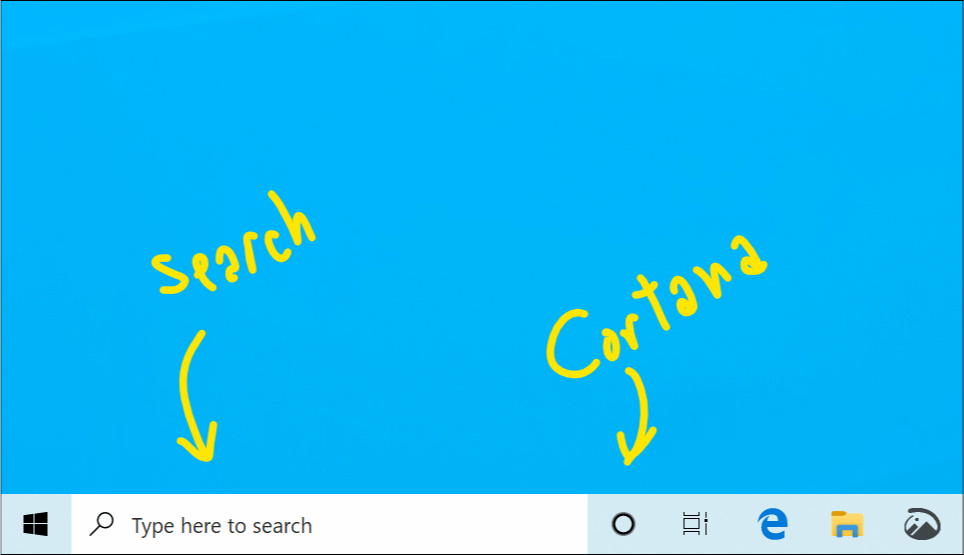
タスクバーには、最新のアップデートによって新たに追加された別の検索アイコンが表示されます。 タスクバーの左側にあるアイコンはCortanaを表しており、アイコンをクリックすると、音声優先のデジタルアシスタントが自動的に起動します。
SearchとCortanaのプライバシーと検索の設定も、2つの部分に分かれています。 Microsoftは、検索結果を改善するために、この個別の設定ポリシーを導入しました。 検索ボックスのデザインを微調整することもでき(すべてのユーザーに固有で異なる場合があります)、統合することもできます。 Microsoft To-Do Cortanaで簡単に。
したがって、これらは、新しいアップデートをインストールすることによって得られる主な利点です。 Insiderではないが、新機能をテストしたい場合は、[設定]ページからWindowsInsiderプログラムに登録できます。
このアップデートについて質問がある場合は、以下にコメントしてください。
注意: 今のところ、Cortanaをオンにすることができます サポートされている市場のみ.
関連記事:
- 完全な修正:Windows10でCortana検索ボックスが見つからない
- Windows10でCortanaのWeb検索をブロックする方法
- CortanaにBingの代わりに別の検索エンジンを使用させる方法


